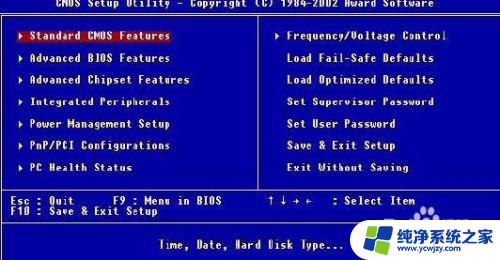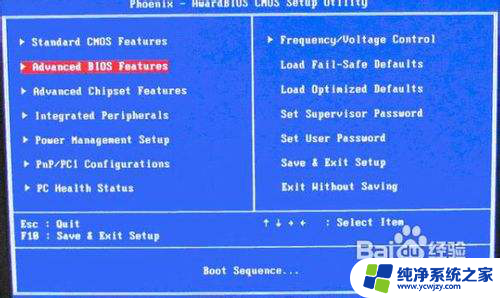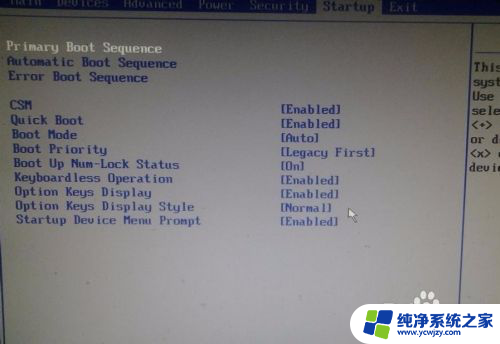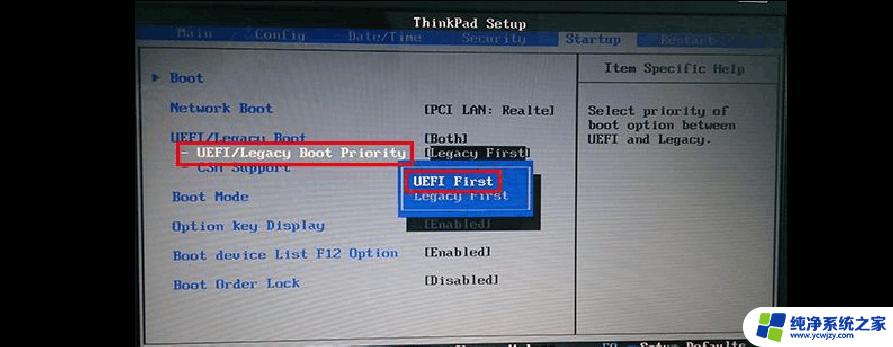联想如何设置u盘为第一启动项?教你如何轻松设置!
更新时间:2023-06-14 16:46:03作者:xiaoliu
联想如何设置u盘为第一启动项,在计算机开机时,系统需要按照一定的顺序启动各个硬件设备和软件程序,而在这个启动顺序中,可以通过设置BIOS来调整其中的优先级。例如如果我们想要从U盘启动电脑,就需要把U盘设置为第一启动项。那么对于联想电脑用户来说,应该如何进行设置呢?下面我们就来详细介绍一下。
联想笔记本设置u盘为第一启动项教程:
1、插上制作好启动盘的U盘并启动电脑,在进入开机画面的时候按“F2”进入BIOS界面;

2、进入BIOS界面之后切换到“BOOT”,准备设置u盘启动;
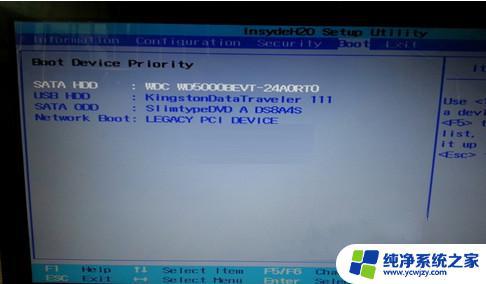
3、这里在键盘按下F5/F6键进行上下切换,把“USB HDD”切换到第一选项,设置完成之后在键盘按下F10保存并重新启动;

4、保存重后即设置U盘为第一启动项成功。
以上就是联想如何将 U 盘设置为第一启动项的全部内容,如果您还有不明白的地方,可以根据本文提供的方法进行操作,希望这篇文章能够帮助到您。